Windows 7 — одна из самых популярных операционных систем, которую используют миллионы пользователей по всему миру. Однако, несмотря на все ее преимущества, иногда пользователи сталкиваются с различными проблемами. Одна из таких проблем – команда «pip» не распознается операционной системой.
Pip — один из наиболее часто используемых пакетных менеджеров для языка программирования Python. Он позволяет устанавливать и обновлять модули и библиотеки, необходимые для работы с Python.

Причин, по которым команда «pip» не распознается Windows 7, может быть несколько. Возможно, путь к папке, где находится исполняемый файл «pip», не указан в системных переменных среды. Также возможно, что «pip» не был установлен вместе с Python или его установка была произведена некорректно.
Решение данной проблемы довольно простое. Вам необходимо добавить путь к папке с исполняемым файлом «pip» в системные переменные среды. Для этого откройте «Панель управления», затем найдите и откройте «Система». В появившемся окне выберите «Дополнительные параметры системы», затем «Переменные среды». В разделе «Системные переменные» найдите переменную «Path» и нажмите «Изменить». Добавьте путь к папке с исполняемым файлом «pip» в список значений переменной «Path». После этого сохраните изменения и перезапустите командную строку. Теперь команда «pip» должна быть распознана операционной системой.
- Pip — одно из решений проблем с Windows 7
- Что такое Pip и зачем оно нужно?
- Вопрос-ответ:
- Почему при попытке использовать команду pip в Windows 7 выходит ошибка?
- Как исправить ошибку «Pip не является командой Windows 7»?
- Где можно найти исполняемый файл pip в Windows 7?
- После установки Python в Windows 7 я не могу найти команду pip. Что делать?
- Можно ли установить pip в Windows 7 без установки Python?
Pip — одно из решений проблем с Windows 7
Pip (Package Installer for Python) — это инструмент, который позволяет устанавливать пакеты Python с помощью простых команд. Он включен во многие дистрибутивы Python, но иногда может быть не доступен на Windows 7 из-за некоторых настроек окружения.
Если у вас возникла ошибка «Pip — не команда», есть несколько вариантов решения этой проблемы:
| 1. Установка Python и Pip | Убедитесь, что Python и Pip установлены на вашем компьютере. Проверить наличие можно, выполнив команду «python» в командной строке. Если Python не установлен, скачайте и установите его с официального сайта Python. Pip обычно устанавливается вместе с Python, но если он отсутствует, установите его отдельно. |
| 2. Проверка пути к Python и Pip | Проверьте, что путь к Python и Pip добавлен в переменные среды вашей системы. Для этого откройте «Свойства системы» -> «Дополнительные параметры системы» -> «Переменные среды» и убедитесь, что пути к Python и Pip добавлены в переменную «Path». Если пути отсутствуют, добавьте их вручную. |
| 3. Обновление Python и Pip | Если у вас установлена устаревшая версия Python или Pip, попробуйте обновить их до последней версии. Для этого выполните команду «python -m pip install —upgrade pip» в командной строке. Это обновит Pip на вашей системе. |
| 4. Проверка работы команды «pip» | |
| 5. Перезагрузка системы | Если все предыдущие шаги не помогли, попробуйте перезагрузить компьютер. Иногда проблемы с Pip могут быть связаны с временными сбоями в системе, и их можно исправить перезагрузкой. |
В итоге, Pip — одно из решений проблем с Windows 7. Следуя указанным выше шагам, вы сможете устранить ошибку «Pip — не команда» и успешно использовать Pip для установки и управления пакетами Python.
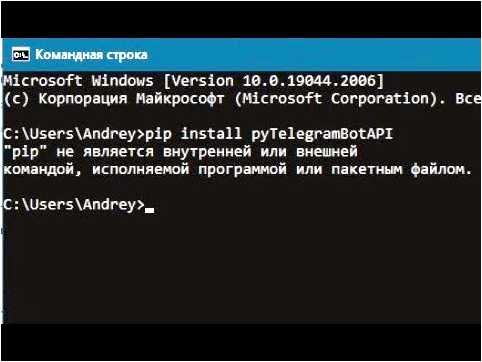
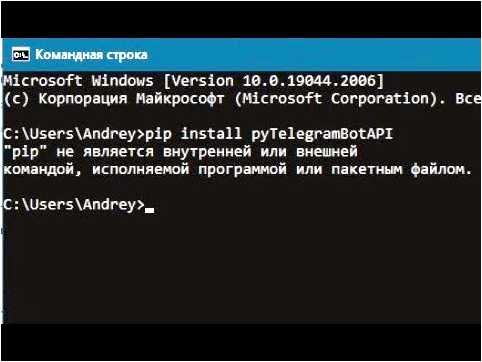
Что такое Pip и зачем оно нужно?
Pip позволяет легко добавить сторонние модули и пакеты к вашему проекту Python, упрощая работу и развитие вашего приложения. С его помощью вы можете быстро находить и устанавливать для себя новые библиотеки, выполнять обновление существующих и управлять версиями пакетов.
Зачем нужен Pip? Без него было бы неудобно и трудно устанавливать и поддерживать различные пакеты и зависимости проекта. Пип значительно облегчает этот процесс и позволяет управлять внешними библиотеками, установкой и обновлением пакетов в вашем проекте.
Благодаря Pip вы можете быстро находить, устанавливать и использовать пакеты, необходимые для ваших целей. Также Pip обеспечивает удобное управление зависимостями проекта, что очень важно при разработке сложных приложений.
Использование Pip — это необходимый шаг при создании проекта на языке Python. Он облегчает работу и экономит время разработчика, позволяя быстро установить необходимые пакеты и библиотеки.
Вопрос-ответ:
Почему при попытке использовать команду pip в Windows 7 выходит ошибка?
Возможны несколько причин ошибки с командой pip. Одна из них может быть связана с ошибочным путем к исполняемому файлу pip. Также, возможно, у вас не установлена Python или не добавлена в переменную среды PATH.
Как исправить ошибку «Pip не является командой Windows 7»?
Чтобы исправить ошибку «Pip не является командой», вам нужно убедиться, что Python установлен и добавлен в переменную среды PATH. Если Python уже установлен, вы можете попробовать переустановить его или добавить путь к исполняемому файлу pip в переменную PATH.
Где можно найти исполняемый файл pip в Windows 7?
Исполняемый файл pip находится в папке Scripts в директории установленного Python. Например, путь к исполняемому файлу pip может быть «C:\Python27\Scripts\pip.exe». Если вы не можете найти файл pip, возможно, вам нужно установить Python или добавить его путь в переменную среды PATH.
После установки Python в Windows 7 я не могу найти команду pip. Что делать?
Если после установки Python в Windows 7 вы не можете найти команду pip, возможно, она не добавлена в переменную среды PATH. Чтобы исправить это, вам нужно добавить путь к исполняемому файлу pip в переменную PATH. Это можно сделать через настройки системы или установщик Python.
Можно ли установить pip в Windows 7 без установки Python?
Нет, вы не можете установить pip в Windows 7 без установки Python. Пакет pip является частью установки Python и поставляется вместе с ним. Если вам нужен pip, вам необходимо установить Python и добавить его путь в переменную среды PATH.








